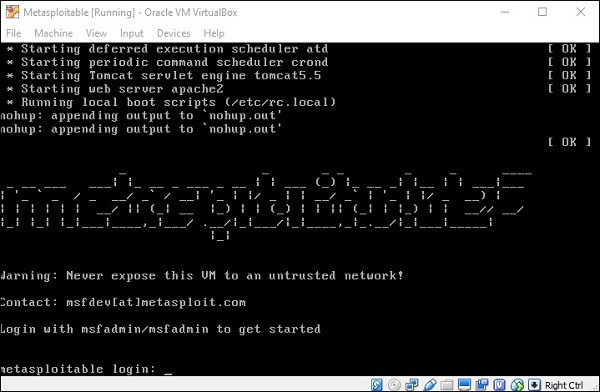Kali Linux - Installation und Konfiguration
Kali Linux ist eines der besten Sicherheitspakete eines ethischen Hackers und enthält eine Reihe von Tools, die nach Kategorien unterteilt sind. Es ist eine Open Source und seine offizielle Webseite isthttps://www.kali.org.
Im Allgemeinen kann Kali Linux als Betriebssystem auf einer Maschine installiert werden, als virtuelle Maschine, die im folgenden Abschnitt erläutert wird. Die Installation von Kali Linux ist eine praktische Option, da es mehr Optionen zum Arbeiten und Kombinieren der Tools bietet. Sie können auch eine Live-Boot-CD oder USB erstellen. All dies finden Sie unter folgendem Link:https://www.kali.org/downloads/
BackTrackwar die alte Version der Kali Linux Distribution. Die neueste Version ist Kali 2016.1 und wird sehr oft aktualisiert.
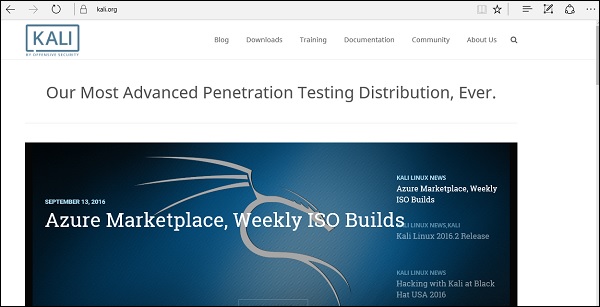
So installieren Sie Kali Linux:
- Zuerst laden wir die virtuelle Box herunter und installieren sie.
- Später werden wir die Kali Linux Distribution herunterladen und installieren.
Laden Sie die Virtual Box herunter und installieren Sie sie
Eine virtuelle Box ist besonders nützlich, wenn Sie etwas unter Kali Linux testen möchten, bei dem Sie sich nicht sicher sind. Das Ausführen von Kali Linux auf einer virtuellen Box ist sicher, wenn Sie mit unbekannten Paketen experimentieren oder einen Code testen möchten.
Mithilfe einer virtuellen Box können Sie Kali Linux auf Ihrem System (nicht direkt auf Ihrer Festplatte) neben Ihrem primären Betriebssystem installieren, das MAC oder Windows oder eine andere Linux-Variante kann.
Lassen Sie uns verstehen, wie Sie die Virtual Box herunterladen und auf Ihrem System installieren können.
Step 1 - Zum Herunterladen gehen Sie zu https://www.virtualbox.org/wiki/Downloads. Wählen Sie je nach Betriebssystem das richtige Paket aus. In diesem Fall ist es das erste für Windows, wie im folgenden Screenshot gezeigt.
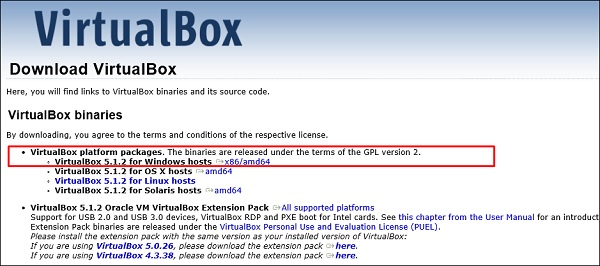
Step 2 - Klicken Sie auf Next.
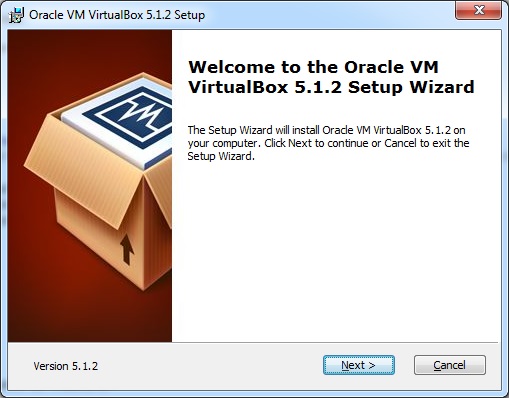
Step 3- Auf der nächsten Seite können Sie den Speicherort auswählen, an dem Sie die Anwendung installieren möchten. In diesem Fall belassen wir die Standardeinstellung und klicken aufNext.
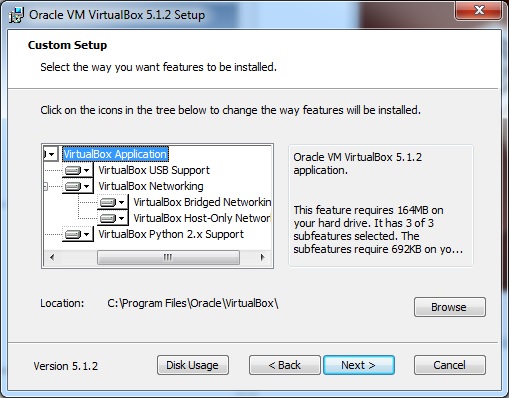
Step 4 - Klicken Sie auf Next und die folgende Custom SetupScreenshot wird angezeigt. Wählen Sie die Funktionen aus, die installiert werden sollen, und klicken Sie auf Weiter.
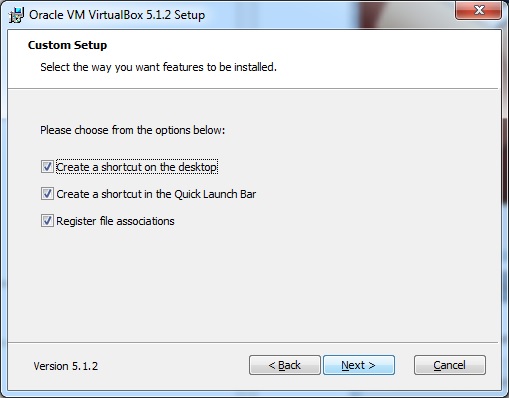
Step 5 - Klicken Sie auf Yes um mit der Installation fortzufahren.
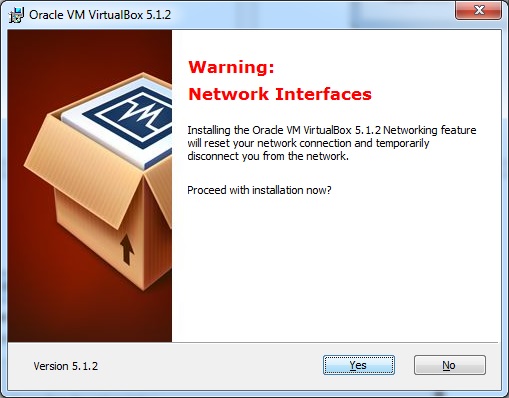
Step 6 - Die Ready to InstallBildschirm erscheint. Klicken Sie auf Installieren.
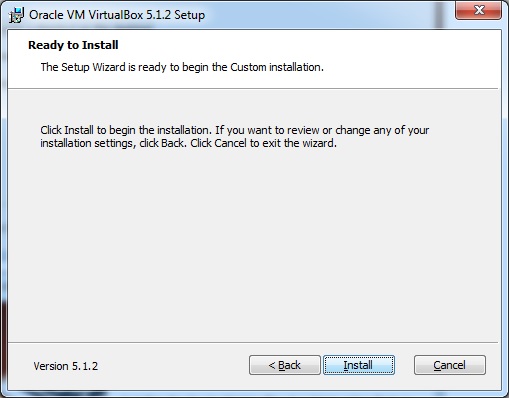
Step 7 - Klicken Sie auf Finish Taste.
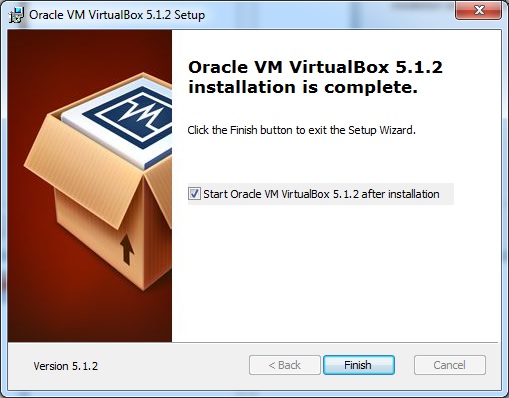
Die Virtual Box-Anwendung wird nun wie im folgenden Screenshot gezeigt geöffnet. Jetzt können wir den Rest der Hosts für dieses Handbuch installieren. Dies wird auch für den professionellen Gebrauch empfohlen.
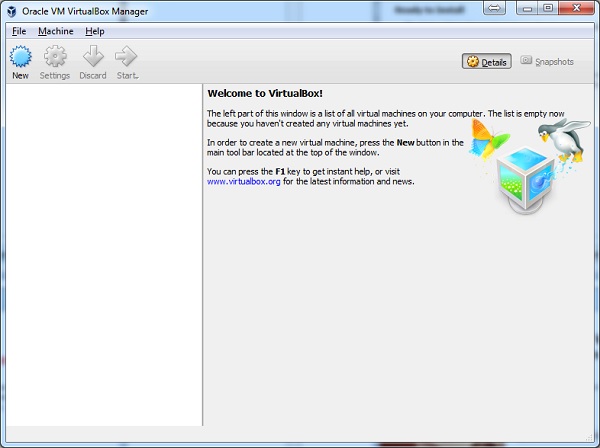
Installieren Sie Kali Linux
Nachdem wir die Virtual Box erfolgreich installiert haben, fahren wir mit dem nächsten Schritt fort und installieren Kali Linux.
Step 1 - Laden Sie das Kali Linux-Paket von der offiziellen Website herunter: https://www.kali.org/downloads/
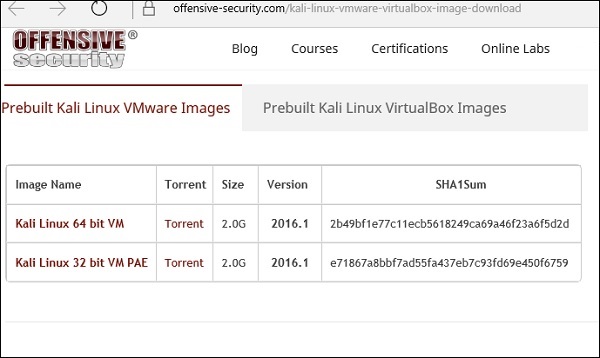
Step 2 - Klicken Sie auf VirtualBox → New wie im folgenden Screenshot gezeigt.

Step 3 - Wählen Sie das richtige virtual hard disk file und klicken Sie auf Open.
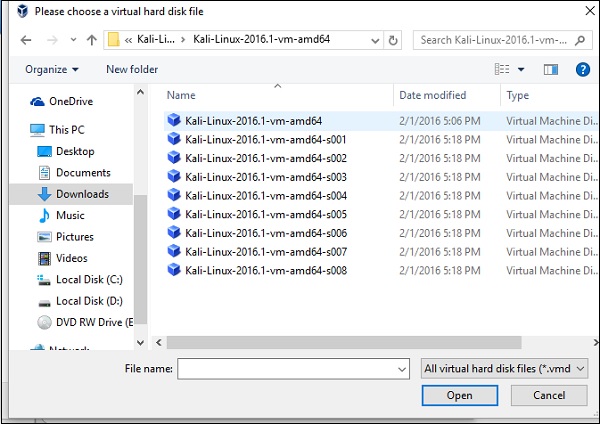
Step 4- Der folgende Screenshot wird angezeigt. Drücke denCreate Taste.
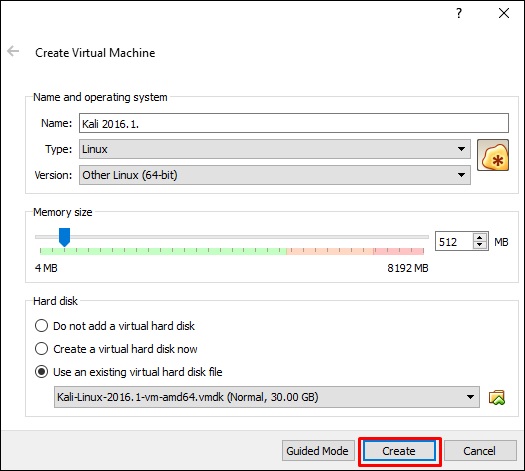
Step 5- Starten Sie Kali OS. Der Standardbenutzername istroot und das Passwort ist toor.
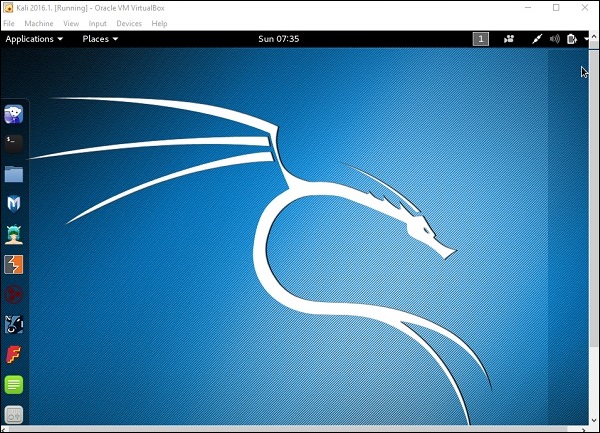
Aktualisiere Kali
Es ist wichtig, Kali Linux und seine Tools ständig auf die neuen Versionen zu aktualisieren, um funktionsfähig zu bleiben. Im Folgenden finden Sie die Schritte zum Aktualisieren von Kali.
Step 1- Gehen Sie zu Anwendung → Terminal. Geben Sie dann "apt-get update" ein und das Update wird wie im folgenden Screenshot gezeigt durchgeführt.
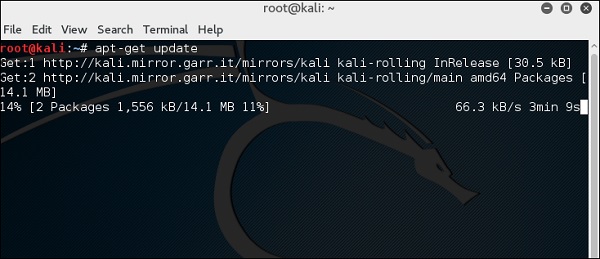
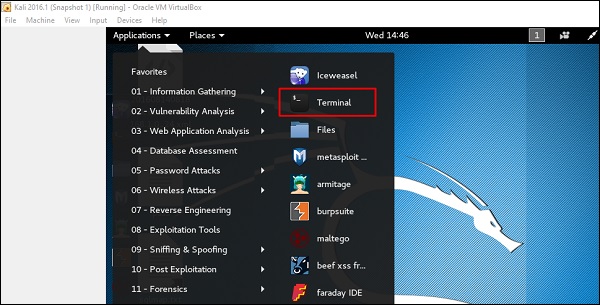
Step 2 - Um die Tools zu aktualisieren, geben Sie "apt-get upgrade" ein und die neuen Pakete werden heruntergeladen.
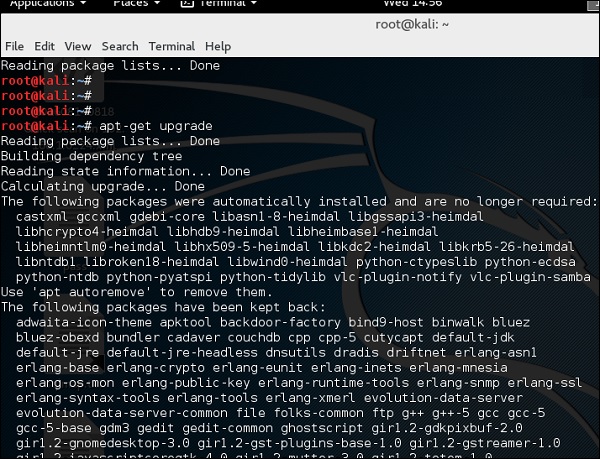
Step 3- Sie werden gefragt, ob Sie fortfahren möchten. Art“Y” und “Enter”.

Step 4 - Geben Sie Folgendes ein, um ein Upgrade auf eine neuere Version des Betriebssystems durchzuführen “apt-get distupgrade”.
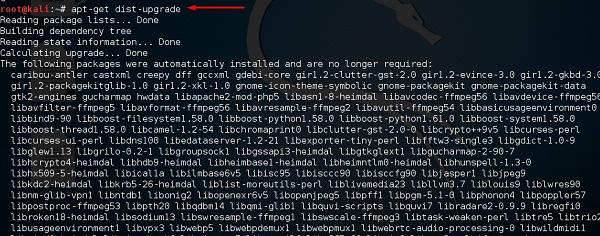
Laboreinrichtung
In diesem Abschnitt richten wir eine weitere Testmaschine ein, um die Tests mit Hilfe von Tools von Kali Linux durchzuführen.
Step 1 - Herunterladen Metasploitable, das ist eine Linux-Maschine. Es kann von der offiziellen Webseite von heruntergeladen werdenRapid7:: https://information.rapid7.com/metasploitabledownload.html?LS=1631875&CS=web
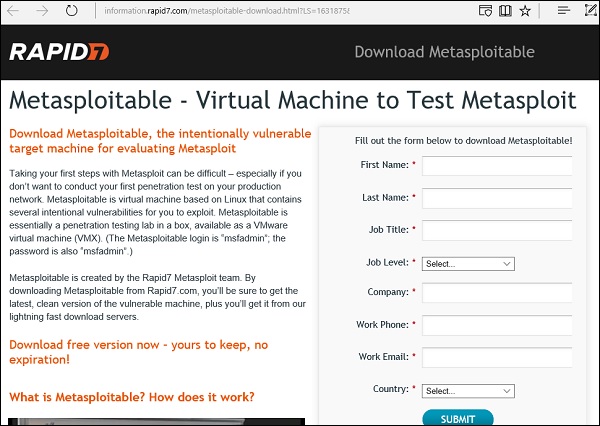
Step 2- Registrieren Sie sich unter Angabe Ihrer Daten. Nach dem Ausfüllen des obigen Formulars können wir die Software herunterladen.
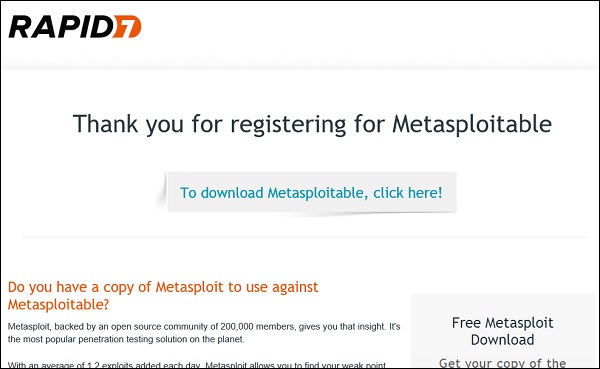
Step 3 - Klicken Sie auf VirtualBox → New.

Step 4 - Klicken Sie auf “Use an existing virtual hard disk file”. Durchsuchen Sie die Datei, in die Sie heruntergeladen habenMetasploitable und klicken Sie auf Open.
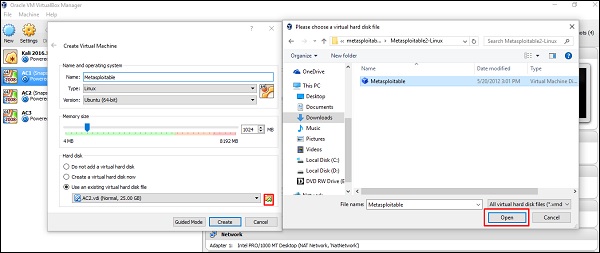
Step 5- Ein Bildschirm zum Erstellen einer virtuellen Maschine wird angezeigt. Klicken Sie auf "Erstellen".
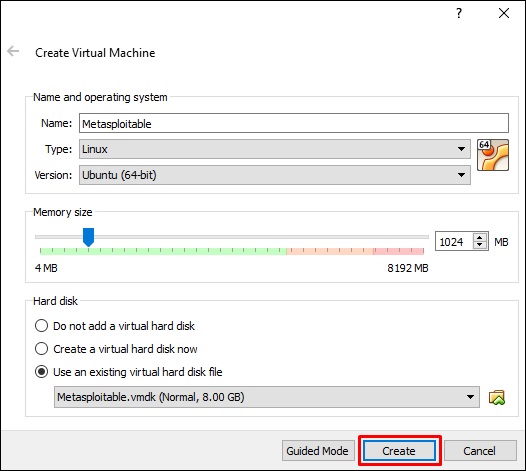
Der Standardbenutzername ist msfadmin und das Passwort ist msfadmin.